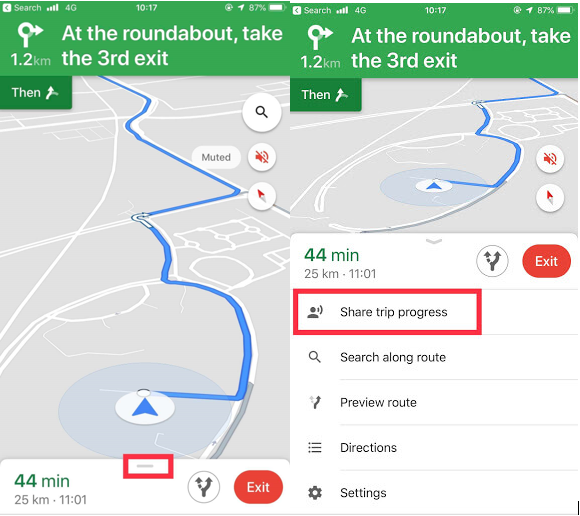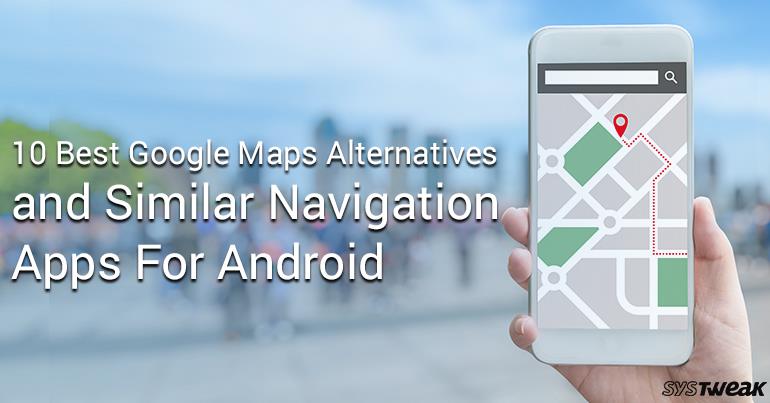Vaikščioti ramia ir tamsia alėja arba važiuoti dviračiu baisiu paros metu, gana nesaugu, ar ne? Kartais mums tenka keliauti ar eiti keliu, kuris atrodo visiškai baisus. Na, jūs negalite išvengti maršruto, bet galite bendrinti savo buvimo vietą realiuoju laiku su draugais ir šeimos nariais, kai esate kelyje.
Dabar „ Google“ žemėlapių realaus laiko funkcija padės dalytis duomenimis realiuoju laiku. Tai leidžia vartotojams siųsti savo maršrutą, dabartinę vietą ir bendrinti numatomą atvykimo laiką teksto pranešimu arba trečiųjų šalių programomis, tokiomis kaip WhatsApp, Hangout ar Messenger. Tai gali būti tik tada, kai esu pakeliui, arba saugiai pasiekiau paskirties tekstą.
Bendrinkite vietą realiuoju laiku naudodami „Google“ žemėlapius
„iOS“ sistemoje
Atlikite šiuos veiksmus, kad pradėtumėte bendrinti savo vietą ir duomenis realiuoju laiku naudodami „Google“ žemėlapius „iOS“.
1 veiksmas: paleiskite „Google“ žemėlapius.
2 veiksmas: įveskite savo kelionės tikslą ir pradėkite naršyti.
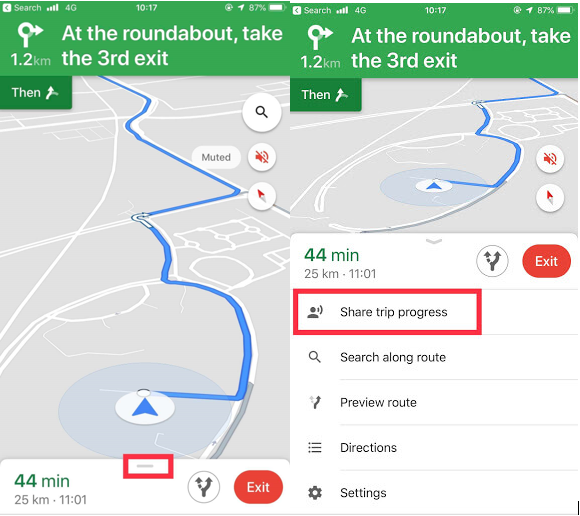
3 veiksmas: paspauskite ^ piktogramą ir suraskite šalia ETA ir išėjimo parinkčių. Jūs gausite tokias parinktis kaip bendrinti kelionės eigą, ieškoti maršrute, peržiūrėti maršrutą, nuorodas ir nustatymus. Bakstelėkite Bendrinti kelionės eigą.
4 veiksmas: dabar jums bus pateiktas draugų sąrašas, esantis skiltyje „Bendrinti vietą iki atvykimo“. Pasirinkite draugą, su kuriuo norite bendrinti „Google Maps“ duomenis realiuoju laiku, taip pat pasirinkite susisiekimo būdą, kaip siųsti duomenis.
Vieta bus bendrinama, kol atvyksite į tikslą.
Taip pat skaitykite: -
Kaip sugeneruoti „Google“ žemėlapių QR kodą... Ar norite būti lengviau pasiekiami savo klientams. Skaitykite ir sužinokite daugiau, kaip sukurti „Google“ žemėlapius...
„Android“.
Procesas yra toks pat, kai naudojate „Android“, vienintelis skirtumas yra tas, kad norint gauti tokias parinktis kaip „Share Trip Progress“, „Search Along Route“, „Peržiūrėti maršrutą“, „Nuorodos ir nustatymai“. Bakstelėkite Bendrinti kelionės eigą. Turite braukti iš ekrano apačios.
Ši kelionės funkcija veikia nesvarbu, ar vairuojate, einate, važiuojate dviračiu ar bėgiojate. Tačiau tai neveikia keliaujant viešuoju transportu. Taip pat galite naudotis šia funkcija naudodamiesi taksi paslauga, pvz., „Uber“.
„Google“ įraše minima: „Svarbu nuvykti ten, kur reikia, tačiau svarbiausia, kad kelionės tikslas būtų saugus ir patikimas“.
Tokiu būdu galite bendrinti savo vietą realiuoju laiku su draugais ir šeimos nariais naudodami „Google“ žemėlapius „Android“ arba „iOS“. Jei atlikdami šiuos veiksmus susiduriate su problemomis, praneškite mums toliau pateiktame komentarų skyriuje.
Taip pat skaitykite: -
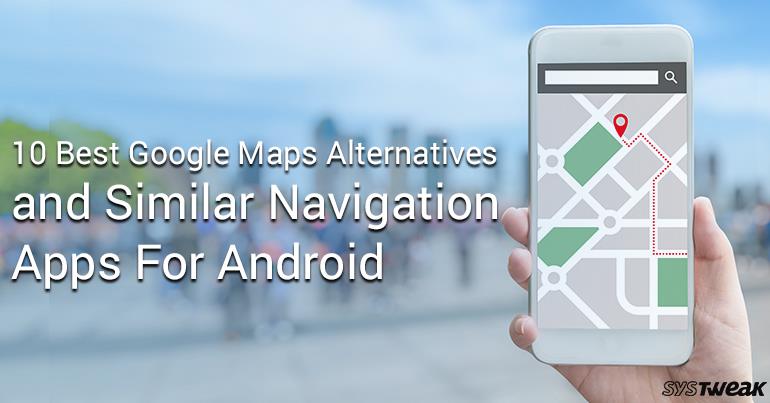 10 geriausių „Google“ žemėlapių alternatyvų ir panašios navigacijos... Išbandykite šias navigacijos programas iš mūsų 10 geriausių „Google“ žemėlapių alternatyvų sąrašo ir panašių „Android“ skirtų navigacijos programų.
10 geriausių „Google“ žemėlapių alternatyvų ir panašios navigacijos... Išbandykite šias navigacijos programas iš mūsų 10 geriausių „Google“ žemėlapių alternatyvų sąrašo ir panašių „Android“ skirtų navigacijos programų.
Sekite naujienas, kad gautumėte daugiau techninių naujienų ir trikčių šalinimo tinklaraščių!